
经常上网的用户最常遇到的问题之一是 “DNS 服务器没有响应。” 这可以防止页面加载,从而中断体验。 幸运的是,您有一个(如果不是多个)解决方案来结束该消息,下面我们列出了适用于 Windows 10 的解决方案。
这次我们向您展示它们是什么 您可以应用的最实用的解决方案,以便指示 DNS 服务器不响应的消息不再出现 因此,您可以以正常方式导航,但不能在解释 DNS 是什么以及为什么会出现此特定问题之前进行。 去吧!
什么是DNS?
DNS(域名系统,因为它的首字母缩写词在西班牙语中分解)是 一种负责解决为域分配名称而提出的翻译请求的管理员,它们基本上是网页的 URL,因为它们是 movilforum o www.google.com,仅举几个例子。
有问题的 DNS 获取域或主机名并将其转换或转换为数字 IP 地址。 这样,当请求访问网页时,信息的返回变得更简单。 如果这个过程失败,就会出现我们开头讲的消息,说明DNS服务器没有响应。
如何修复 Windows 10 中的“DNS 服务器没有响应”消息
可以解决这个问题的有几样东西,下面我们列出最实用、最典型、最有效的。
尝试使用其他 Web 浏览器或更新您已使用的浏览器
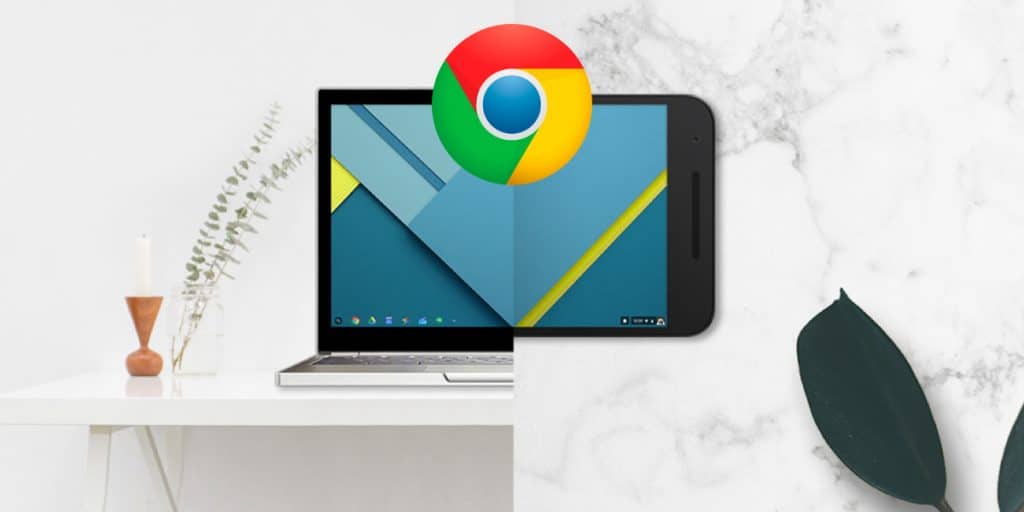
您应该做的第一件事是排除您选择的网络浏览器可能存在的问题 检查它是否具有其开发人员发布的最新可用更新。 如果没有,请将其更新到最新版本并尝试返回您收到“DNS 服务器没有响应”等消息的网页。 为此,您必须访问浏览器设置,然后转到更新部分(步骤可能因人而异)。
如果问题仍然存在, 您使用的 Web 浏览器可能存在问题,只能通过未来的更新来解决。 此外,某些网页或域可能存在上述浏览器的显示和解析问题。
此外, 尝试使用其他浏览器。 例如,如果消息来自 Mozilla Firefox,请尝试使用 Google Chrome,反之亦然; 这可能是解决方案。
禁用或禁用防病毒和/或防火墙

杀毒软件通常会干扰 Windows 10 计算机的许多功能。因此,如果上述方法不起作用,您应该 尝试禁用它,或者,好吧,停用它,这将是相同的。 反过来,如果你有防火墙,你也必须禁用它,不管它是不是 Windows 10 自带的。
要停用防病毒软件,在 Avast 的情况下,您必须单击任务栏上出现的图标以及时间和日期旁边的向上箭头。 然后会显示一个带有一些其他图标的菜单; 在那里,您必须右键单击 Avast,然后在 Avast Shield Control 选项上找到课程,然后选择显示在那里的任何选项以最终测试消息是否显示 “DNS 服务器没有响应” 它在尝试访问网站时不断出现。
这个去杀毒的过程可能因人而异,值得注意,仅供参考。 同时, 我们建议暂时禁用防病毒软件,因为它可以保护计算机免受恶意程序(例如恶意软件和间谍软件)的侵害。
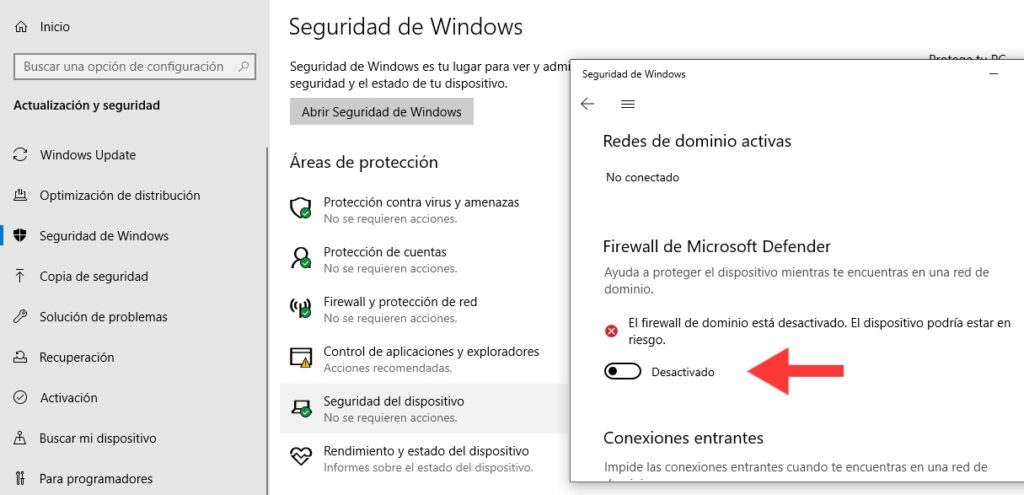
现在 禁用 Windows 防火墙 你只需要访问 首页 (使用键盘上的 Windows 键或单击左下角的 Windows 按钮)> 组态 > 更新与安全 > Windows安全性 > 防火墙和网络保护 > 域网络 > 按下开关,直到防火墙被禁用。 我们还建议仅暂时禁用它。
在安全模式下打开或重新启动计算机
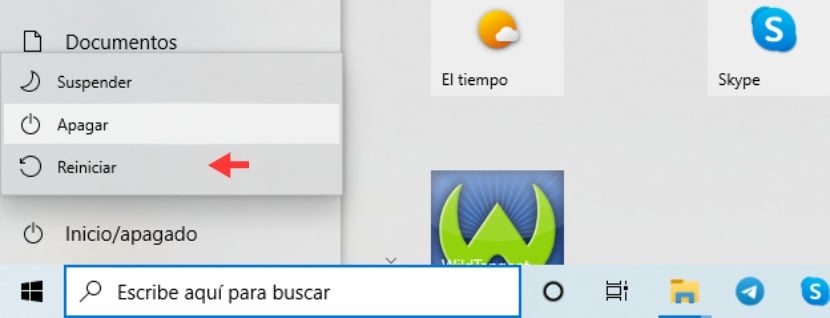
El Windows 10安全模式 (以及其他更高版本,以及在 Windows 11 中)是一种模式,在这种模式下,计算机几乎只使用系统资源和文件所需的内容启动或重新启动,这样它就可以在不受第三方程序干扰的情况下工作或其他可能导致“DNS 服务器无响应”消息问题的功能。
您可以通过多种方式在 Windows 10 中以安全模式启动计算机。 最简单的方法是转到“开始”,然后单击“关闭”按钮。 一旦带有选项的菜单 暂停, 删除 y 重启,您必须按后者,即重新启动,但不能同时长按键盘上的 Shift 键。 然后,在出现的蓝色窗口中,您必须单击 疑难排解 > 进阶选项 > 重启. 等待几秒钟重启后,您可以选择按 4 或 5,分别是 启用安全模式 y 启用网络安全模式, 分别。 最后它会再次重启。
关闭 Windows 10 的点对点功能
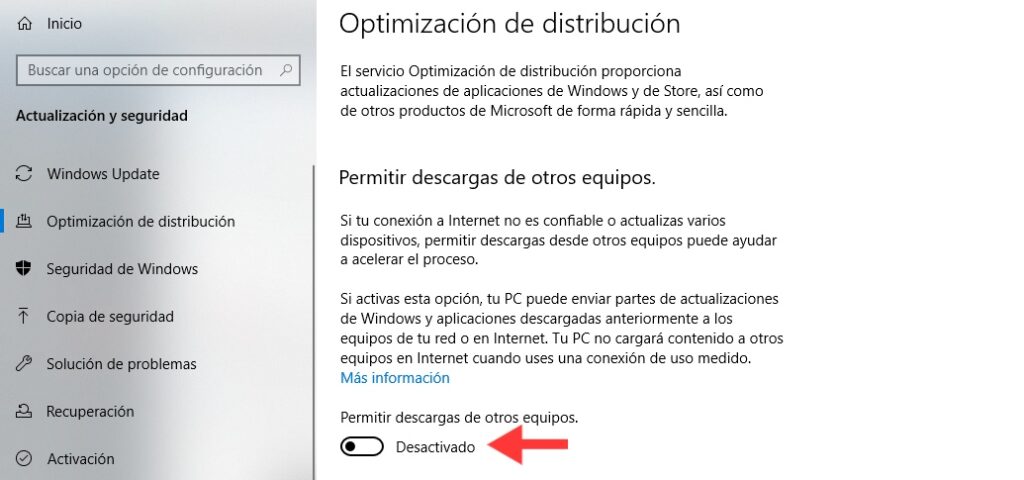
点对点仅在 Windows 10 中找到 而不是在以前版本的操作系统中。 禁用 首页 (使用键盘上的 Windows 键或单击左下角的 Windows 按钮)> 组态 > 更新与安全 > 分布优化> 关闭开关 允许从其他计算机下载。 最后,重新启动计算机。
重启路由器

最后,如果之前的建议都没有奏效,剩下的另一件事是 重新启动路由器或路由器。 通过这样做,它的缓存将被完全清空,使 DNS 服务器不响应出现在 Windows 10 中的消息成为过去。